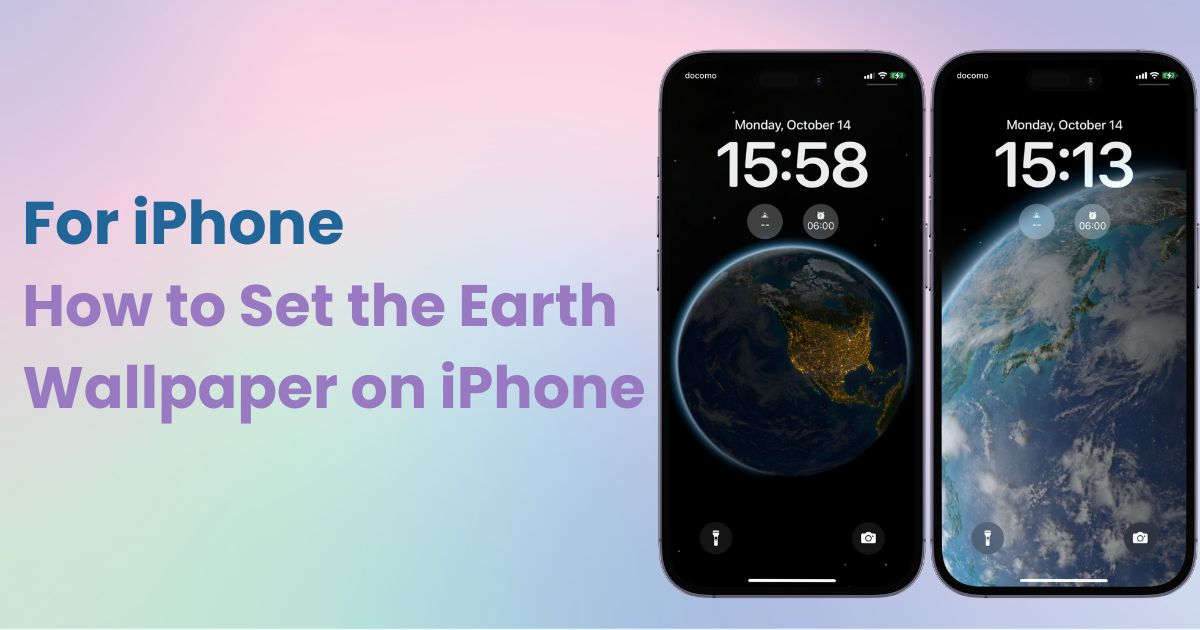

Sie benötigen eine spezielle App, um Ihren Startbildschirm stilvoll anzupassen! Dies ist die endgültige Version der Anzieh-App, die alle Anziehmaterialien enthält!
Wussten Sie, dass eines der standardmäßigen iPhone-Hintergrundbilder, „ Astronomie “, eine „ Erde “-Option hat? Die Art und Weise, wie sich die Erde im Laufe der Zeit verändert, ist wirklich magisch. Heute zeige ich Ihnen, wie Sie diese Option einrichten, also probieren Sie es unbedingt aus!
Hinweis: Stellen Sie sicher, dass Ihr iPhone auf iOS 17 oder höher aktualisiert ist, bevor Sie beginnen. 📝
Das Hintergrundbild „ Erde “ ist Teil der Sammlung „ Astronomie “, die auf iPhones vorinstalliert ist. Es verwendet Ortungsdienste, um eine Echtzeitansicht der Erde anzuzeigen. Bei Einbruch der Nacht verdunkelt sich die Erde und die Lichter der Stadt erscheinen.
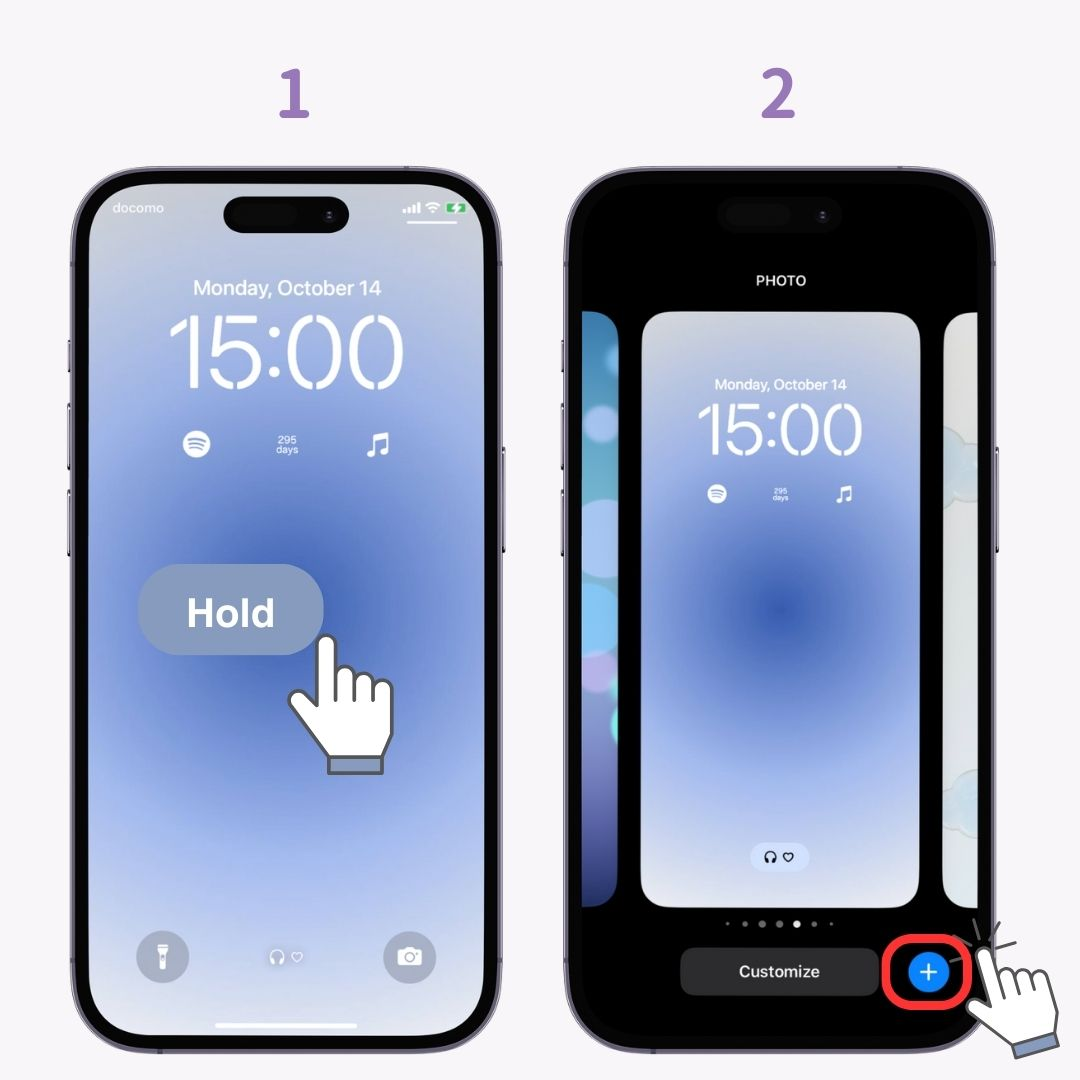
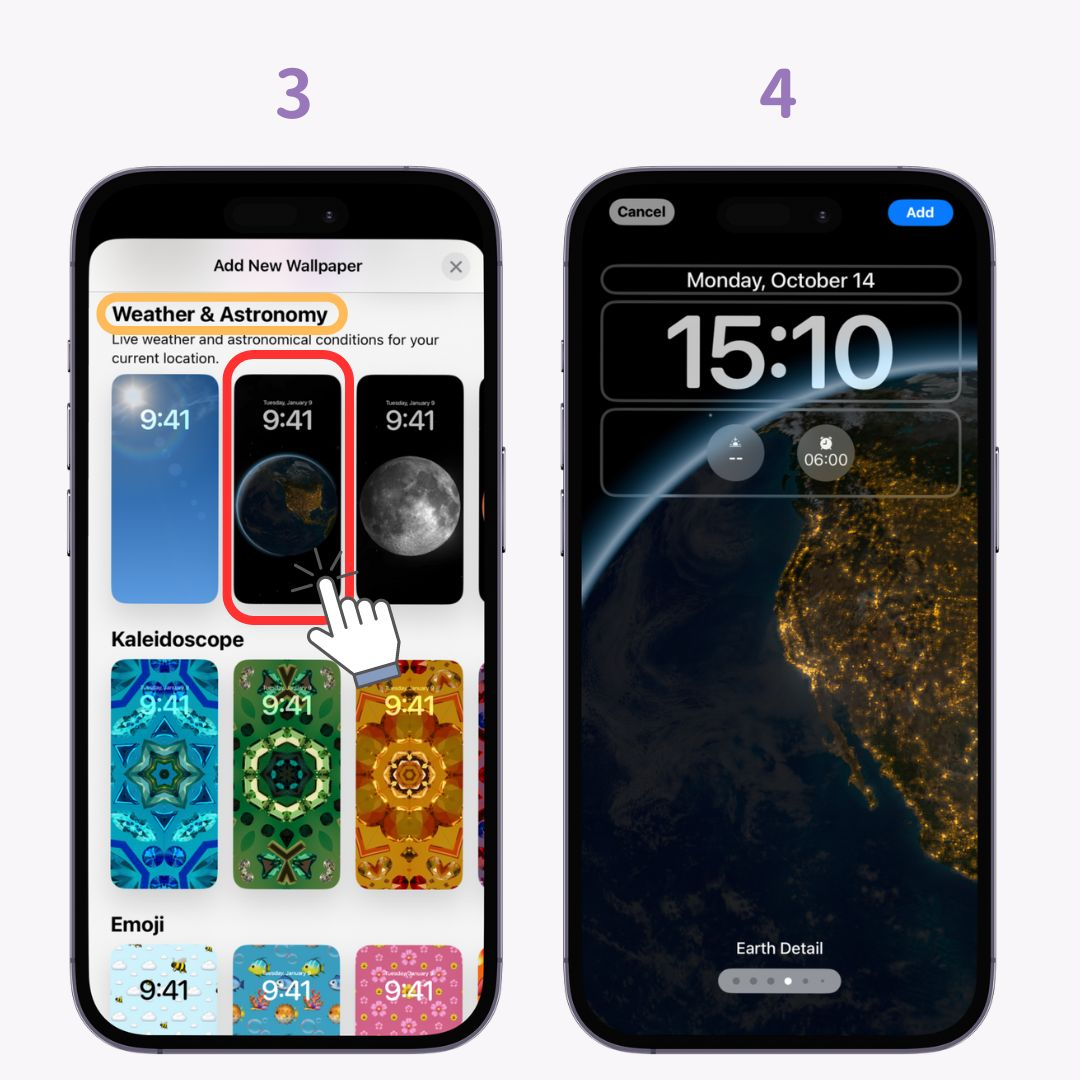
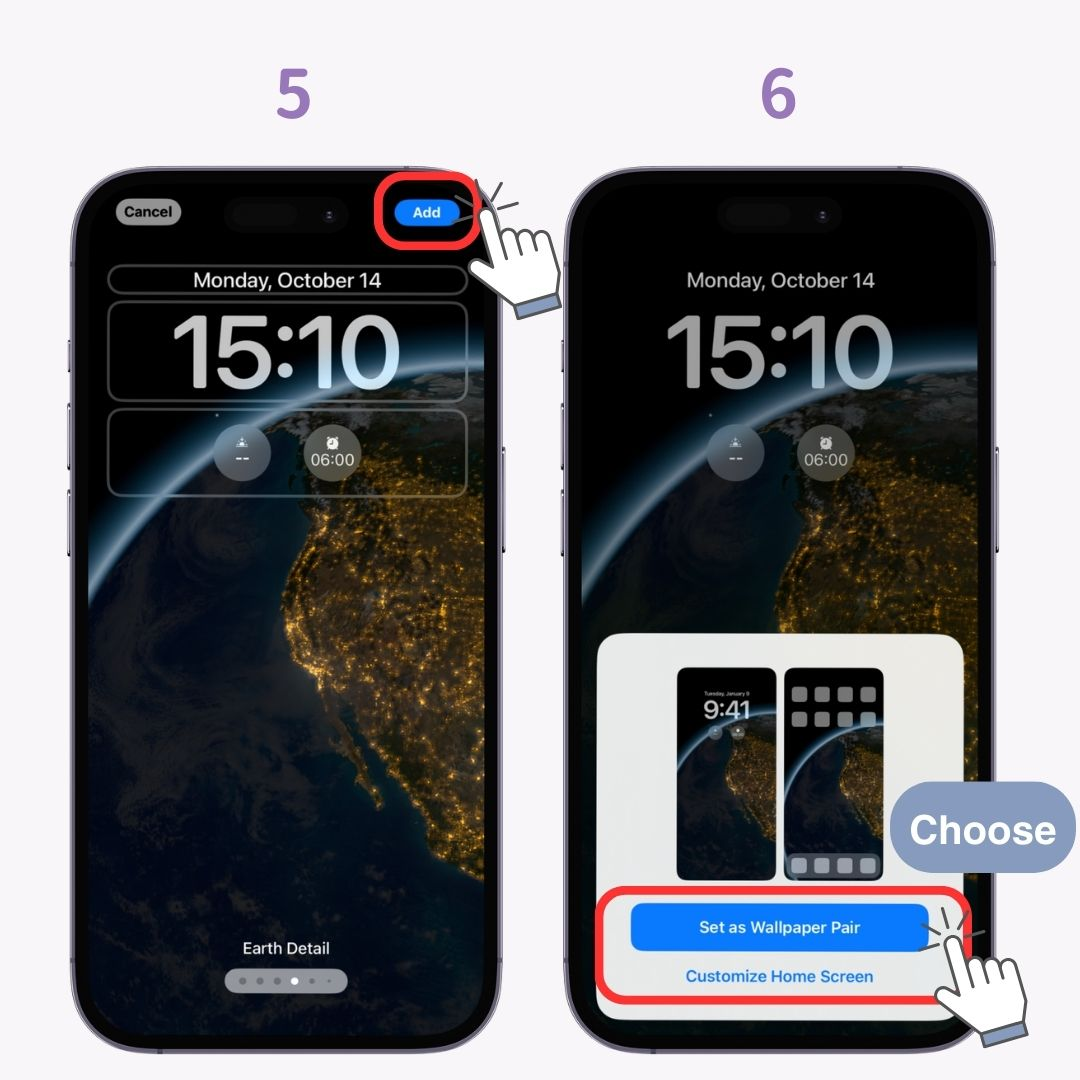
Wenn auf Ihrem Sperrbildschirm Ihr Land nicht angezeigt wird , befolgen Sie diese Schritte, um Ihre Standorteinstellungen anzupassen.
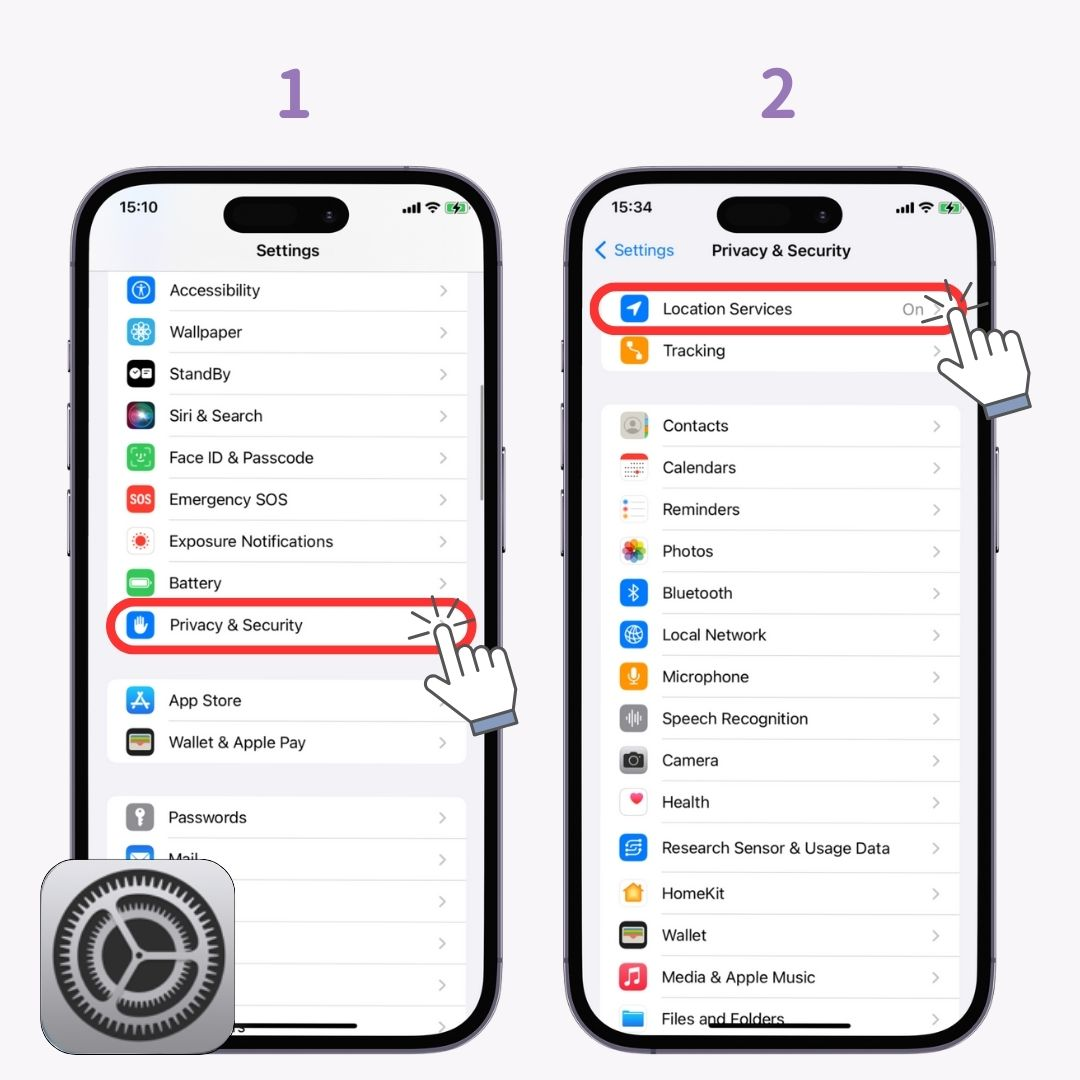
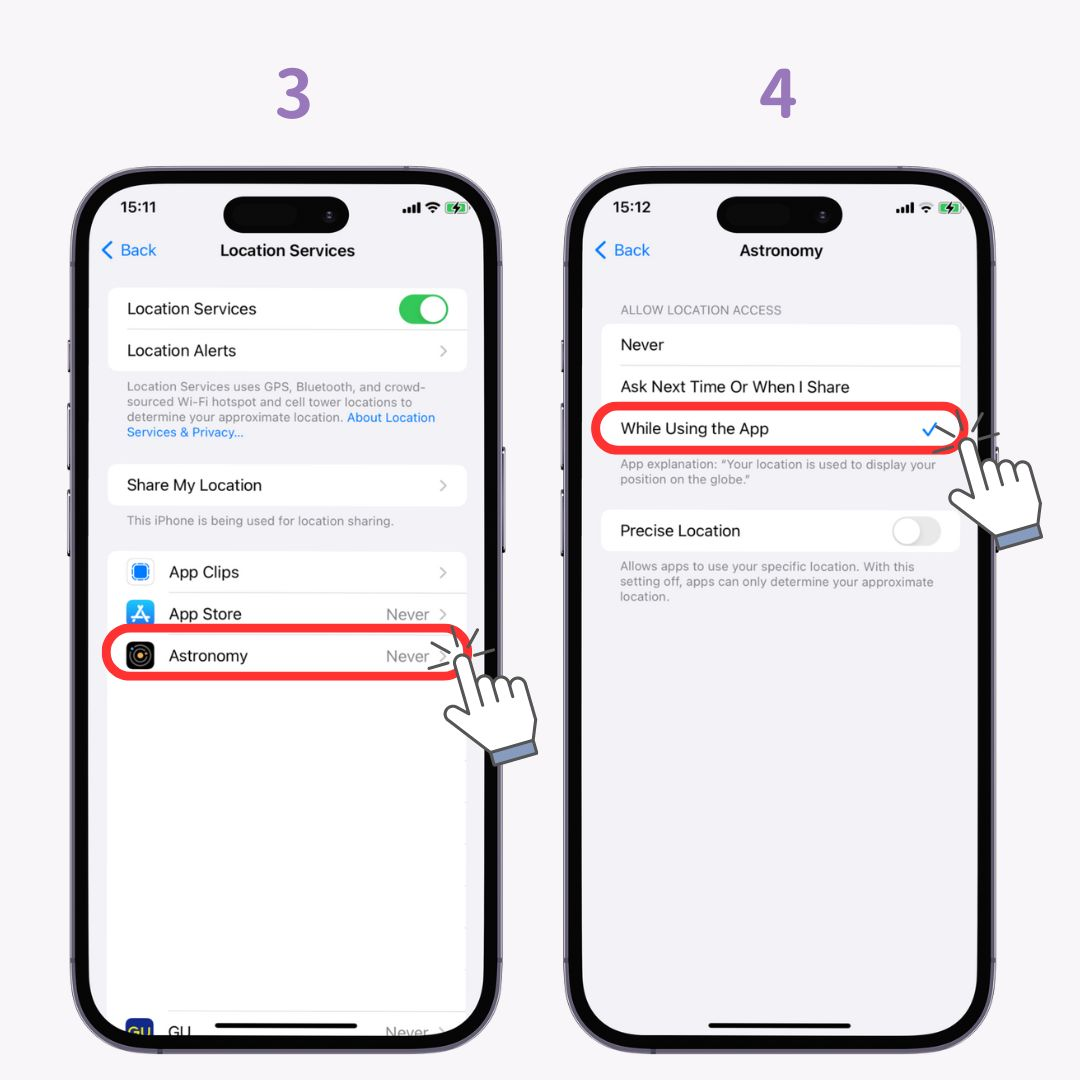
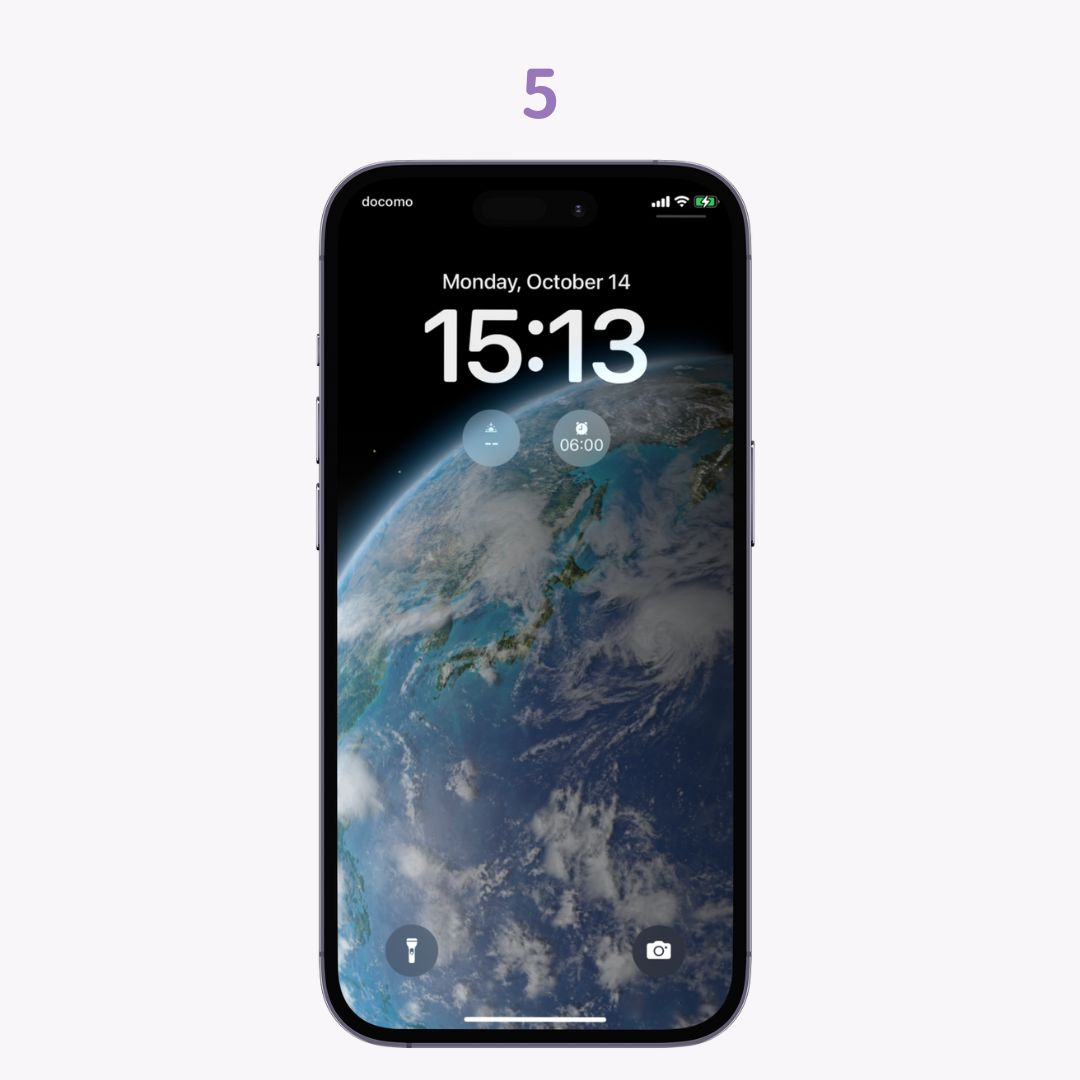
Mit WidgetClub können Sie sowohl Ihren Sperrbildschirm als auch Ihren Startbildschirm ganz einfach anpassen, damit sie fantastisch aussehen! Wenn Sie es satt haben, nur die Hintergrundbilder zu ändern, probieren Sie es aus 👇
